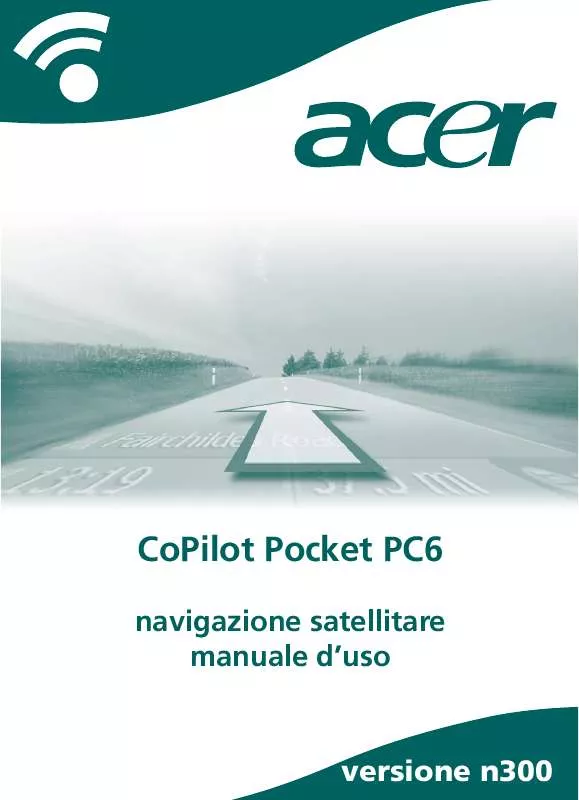Istruzioni per l'uso ALK COPILOT POCKET PC6 ACER N300
Lastmanuals offre un servizio di condivisione, archiviazione e ricerca di manuali collegati all'uso di hardware e software: la guida per l'uso, il manuale, la guida rapida, le schede tecniche… NON DIMENTICATE: SEMPRE DI LEGGERE IL manualE PRIMA DI ACQUISTARE!
Se questo documento corrisponde alla guida per l'uso, alle istruzioni o al manuale, alle schede tecniche o agli schemi che stai cercando, scaricalo ora. Lastmanuals offre un facile e veloce accesso al manuale per l'uso ALK COPILOT POCKET PC6 Speriamo che questo ALK COPILOT POCKET PC6 manuale sarà utile a voi.
Lastmanuals aiuta a scaricare la guida per l'uso ALK COPILOT POCKET PC6.
Estratto del manuale: manuale d'uso ALK COPILOT POCKET PC6ACER N300
Istruzioni dettagliate per l'uso sono nel manuale
[. . . ] CoPilot Pocket PC6
navigazione satellitare manuale d'uso
versione n300
Kit per navigazione satellitare CoPilot
Kit per navigazione satellitare CoPilot
Kit per navigazione satellitare CoPilot per Acer n300
Il kit CoPilot acquistato contiene i seguenti componenti:
Install Disc - Europe
www. alk. eu. com
cop
yrigh
Data Disc 1
www. alk. eu. com
cop
yrigh
Data Disc 2
www. alk. eu. com
Maps of Europe Maps of Europe
cop
t ©200
t ©200
5 ALK
Technologies Ltd, All rights
reserv
ed
5 ALK
Technologies Ltd, All rights
reserv
yrigh ed t ©200
5 ALK
Technologies Ltd, All rights
reserv
ed
Scheda di memoria SD precaricata con mappe
1 CD di installazione
2 CD di dati
Ricevitore Bluetooth
Caricabatterie per auto e staffa di supporto per auto
Cavo FM9*
*Accessorio opzionale
i
CoPilot Pocket PC 6
Versione Acer n300
Kit per navigazione satellitare CoPilot per Acer n300
C Indice
Guida introduttiva Tasti e Interfaccia utente Setup Ricevitore GPS Bluetooth Menu di CoPilot Navigazione assistita fino a una destinazione
Inserire un Indirizzo Inserire un Indirizzo di casa Inserire un Indirizzo di lavoro Inserire una Destinazione preferita Inserire una Destinazione recente Inserire un Contatto Navigazione assistita fino a un Punto di interesse Avvertimenti Autovelox Navigazione assistita inserendo un Codice postale Prendi dalla Mappa
Indice
1 2 3 5 6 7 8 8 9 10 11 12 13
14 15 Navigazione assistita verso un Incrocio 16 Latitudine/longitudine 17 Itinerario salvato 18 Modificare un itinerario e Mete intermedie 19 Ottimizzare e riorganizzare le fermate 20 Funzione di individuazione tragitto alternativo 21 Calcolo percorso selettivo 22
Versione Acer n300 CoPilot Pocket PC 6
ii
Servizio di trasmissione informazioni sul traffico (TMC) Schermate di guida
Sicurezza del guidatore Dove mi trovo?Itinerario Prossima svolta Destinazione 3D Visualizzazioni mappa in notturna Personalizzare la visualizzazione della mappa
Indice
Modalità di navigazione
Guida, Pianifica e A piedi
Impostazioni di Calcolo percorso Impostazioni di Guida Impostazioni Mappa Impostazioni per Segnalazioni PDI Impostazioni per Lingua e Sistema vocale Impostazioni dei Preferiti Impostazioni per Fermate recenti Menu Opzioni Software Desktop di CoPilot e Assistenza Clienti
Installare il software desktop di CoPilot
23 25 25 26 26 26 26 26 27 27 28 28 29 31 33 34 35 36 37 38 39 40 41
Applicazione guidata di download dati (Data Download Wizard) iii
CoPilot Pocket PC 6
Versione Acer n300
Guida introduttiva
Guida introduttiva
Setup del palmare Acer n300
Per eseguire il setup dell'Acer n300, seguire le istruzioni riportate nel manuale del palmare. Accertarsi prima di tutto che la batteria del palmare Acer n300 sia perfettamente carica. Per ottenere prestazioni ottimali, impostare correttamente l'ora e la data sul palmare Acer n300.
Installare CoPilot sul palmare Acer n300
Il software CoPilot e le mappe sono precaricati sulla scheda di memoria CoPilot. [. . . ] Per ottimizzare le fermate, selezionare una qualsiasi destinazione sull'itinerario e premere "Ottimizza fermate" dal menu pop-up. Le destinazioni inserite per il viaggio previsto verranno visualizzate nell'ordine migliore nella schermata "Destinazione". A questo punto premere "Inizio viaggio".
Riorganizzare le fermate
Per riorganizzare l'ordine in cui sono elencate le destinazioni nell'itinerario, selezionare una delle destinazioni nella schermata "Destinazione" e selezionare "sposta in alto" o "sposta in basso" dal menu pop-up, per modificare l'ordine delle fermate.
20
CoPilot Pocket PC 6
Versione Acer n300
Funzione di individuazione tragitti alternativi
Una volta inserita la destinazione (le destinazioni) nella schermata "Destinazione" e una volta selezionato "Inizio viaggio", CoPilot calcolerà il tragitto migliore e fornirà indicazioni di guida svolta per svolta, fino alla destinazione (alle destinazioni). Mentre si guida lungo il tragitto, se si incontrano situazioni inattese di traffico congestionato, lavori stradali/strade bloccate, o altre circostanze impreviste che causano ritardi lungo il tragitto previsto, si può utilizzare la funzione di CoPilot di individuazione tragitti alternativi. Così facendo, si possono calcolare e visualizzare in anteprima eventuali deviazioni. Il guidatore disporrà di tutte le informazioni necessarie a valutare ponderatamente se continuare sul tragitto iniziale o se adottare un tragitto alternativo.
Funzione di individuazione tragitti alternativi
Come si usa la funzione di individuazione tragitti alternativi
1. Per prima cosa inserire la destinazione (le destinazioni) e premere "Inizio viaggio". Selezionare Menu > Visualizza > Itinerario per visualizzare le indicazioni di guida svolta per svolta dell'intero viaggio, basate sul tragitto iniziale impostato da CoPilot. Premere Menu > Deviazione per calcolare un tragitto alternativo. Analizzare il nuovo itinerario, sulla base del tragitto alternativo calcolato da CoPilot. Controllare il nome della via, nonché i campi relativi all'ora di arrivo prevista e alla distanza dalla destinazione per entrambi i tragitti, così da poterli confrontare e da stabilire qual'è il migliore. Se si decide di utilizzare il nuovo tragitto alternativo, basterà continuare nella guida. Per tornare al tragitto iniziale definito da CoPilot, selezionare Menu > Annulla Deviazione.
Versione Acer n300
CoPilot Pocket PC 6
21
Calcolo percorso selettivo
Calcolo percorso selettivo
Si può scegliere di evitare specifiche strade nell'itinerario calcolato automaticamente, o di impostare il tragitto usando mete intermedie.
1) Personalizzare l'itinerario di viaggio
Impostare CoPilot sulla Modalità di Navigazione selezionando Menu > Modalità > Navigazione. Inserire la destinazione (le destinazioni) e premere "Inizio viaggio". Premere Menu > Visualizza > Itinerario per visualizzare la mappa dell'itinerario che mostra tutti i nomi delle strade, le indicazioni di svolta e la distanza svolta per svolta. Selezionare ed evidenziare una strada che si desidera evitare, poi selezionare la casella pop-up "Evita strada". CoPilot calcolerà un nuovo tragitto che evita la strada selezionata. Questa operazione si può ripetere più volte.
Nota: Se non ci sono alternative possibili nella scelta di una strada, o se il tragitto alternativo non è percorribile, NON verrà creato alcun nuovo tragitto.
Per tornare al tragitto iniziale, premere il pulsante "Annulla deviazione".
2) Impostare mete intermedie
È possibile definire il tragitto di CoPilot impostando destinazioni come "Mete intermedie", come descritto a pag. CoPilot fornirà indicazioni guidate fino alla meta intermedia, per giungere poi a destinazione.
22
CoPilot Pocket PC 6
Versione Acer n300
Servizio di informazioni sul traffico (TMC)*
Gli inconvenienti legati al traffico vengono segnalati in tempo reale in CoPilot, grazie alla funzione di ricezione di dati sul traffico TMC. Nota: Per poter utilizzare il servizio di informazioni sul traffico TMC, disponibile come opzione, è necessario disporre di un ricevitore compatibile con la funzione TMC. In caso contrario il servizio non sarà disponibile.
Servizio di informazioni sul traffico (TMC)
Setup del servizio di informazioni sul traffico TMC
1. Installare un cavo GNS FM9 TMC per ottenere un segnale TMC, come descritto a pagina 4. [. . . ] Si tornerà alla schermata in cui sono visualizzate le 3 modalità per effettuare il download dei dati della mappa. Premere l'icona "download". Nella schermata successiva, selezionare ed evidenziare "ITALIA" (o il nome inserito), accertandosi che la regione prescelta compaia nella sezione "nome dell'area", a destra della finestra di dialogo. Accertarsi che sia inserito il segno di spunta nella casella "Crea programma di lancio rapido QuickStart". [. . . ]
DISCLAIMER PER SCARICARE LA GUIDA PER L'USO DI ALK COPILOT POCKET PC6 Lastmanuals offre un servizio di condivisione, archiviazione e ricerca di manuali collegati all'uso di hardware e software: la guida per l'uso, il manuale, la guida rapida, le schede tecniche…